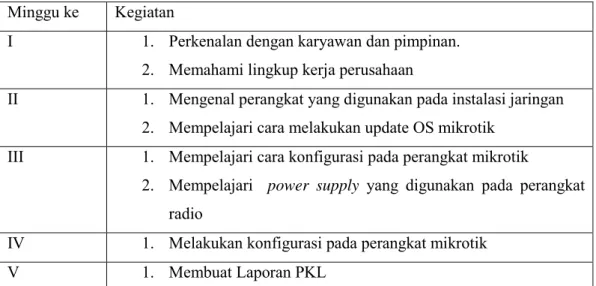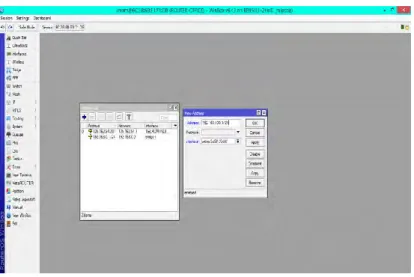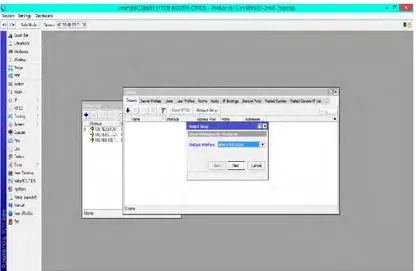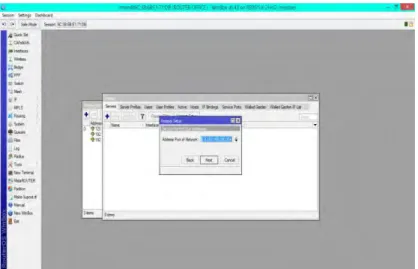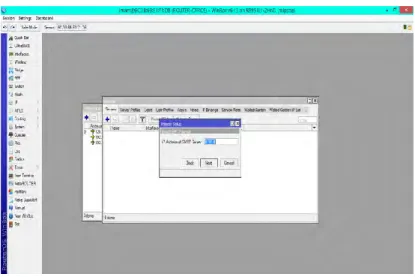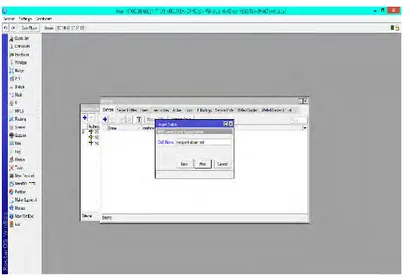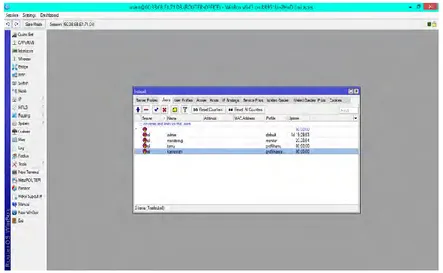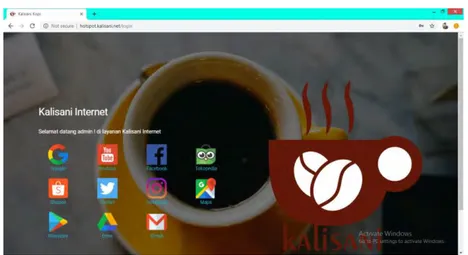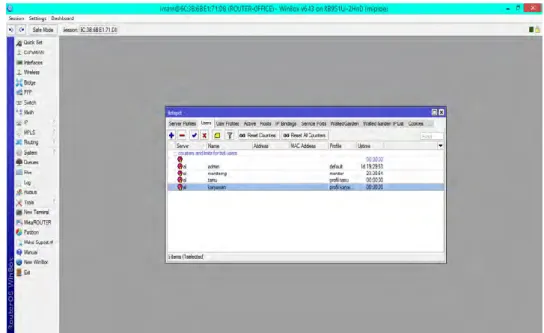LAPORAN PRAKTEK KERJA LAPANGAN
KONFIGURASI MIKROTIK SEBAGAI SERVER HOTSPOT
PT. ANDALASWAVE PADANG
Periode 28 Januari 2019 – 1 Maret 2019
Oleh :
IMAM MAULANA 1311512026
Dosen Pembimbing:
RAHMI EKA PUTRI, M.T NIP. 198407232008012001
JURUSAN SISTEM KOMPUTER FAKULTAS TEKNOLOGI INFORMASI
UNIVERSITAS ANDALAS 2019
LAPORAN PRAKTEK KERJA LAPANGAN
KONFIGURASI MIKROTIK SEBAGAI SERVER HOTSPOT
PT. ANDALASWAVE PADANG
Periode 28 Januari 2019 – 1 Maret 2019
Disusun untuk memenuhi persyaratan kelulusanMata kuliah Praktek Kerja Lapangan
Oleh :
IMAM MAULANA 1311512026
JURUSAN SISTEM KOMPUTER
FAKULTAS TEKNOLOGI INFORMASI
UNIVERSITAS ANDALAS
2019
i SURAT PERNYATAAN
LAPORAN PRAKTEK KERJA LAPANGAN (PKL) Yang bertanda tangan di bawah ini :
Nama : Imam Maulana
NIM : 1311512026
Menyatakan dengan sesungguhnya bahwa :
1. Laporan PKL ini saya buat dengan sebenarnya dan berdasarkan sumber yang benar.
2. Objek tempat saya melaksanakan PKL berbentuk CV/PT/Pemerintahan dan dinyatakan masih aktif beroperasional hingga saat ini.
3. Data perusahaan dalam laporan PKL ini benar adanya dan bersifat valid. 4. Laporan ini bukan merupakan hasil plagiat/menjiplak karya ilmiah orang
lain.
5. Laporan ini merupakan hasil kerja saya sendiri (bukan buatan/ dibuatkan orang lain)
6. Buku referensi yang saya gunakan untuk Laporan PKL ini merupakan buku yang terbit dalam 5 (lima) tahun terakhir ini.
Demikian pernyataan ini saya buat dalam keadaan sadar dan tanpa paksaan dari pihak manapun dan apabila dikemudian hari ternyata saya kedapatan telah melanggar salah satu dari pernyataan saya ini, saya bersedia untuk menerima sanksi skorsing, DO (DropOut), hingga Penghapusan gelar akademik yang saya peroleh dari Perguruan Tinggi ini.
Padang, Mei 2019
Yang menyatakan, Imam Maulana
ii LEMBAR PENGESAHAN
LAPORAN PRAKTEK KERJA LAPANGAN
KONFIGURASI MIKROTIK SEBAGAI HOTSPOT SERVER PT. ANDALASWAVE PADANG
Periode 28 Januari 2019 – 1 Maret 2019
Oleh :
IMAM MAULANA No.BP : 1311512026
Mengetahui,
Dosen Pembimbing Ketua Program Studi
Rahmi Eka Putri, M.T Dody Ichwana Putra,M.T NIP: 198407232008012001 NIP: 198611072015041001
Ketua Jurusan Sistem Komputer
Dr. Eng. Rian Ferdian, M.T NIP: 198609162014041001
No. Surat Kuasa 107/UN16.15.3.1/TU2019 Terhitung tgl 2 Mei s/d 2Agustus 2019
iii HALAMAN PENGESAHAN
LAPORAN PRAKTEK KERJA LAPANGAN
KONFIGURASI MIKROTIK SEBAGAI HOTSPOT SERVER PT. ANDALASWAVE PADANG
Periode 28 Januari 2019 – 1 Maret 2019 Oleh :
IMAM MAULANA No.BP: 1311512026
Laporan Praktek Kerja Lapangan ini telah diseminarkan dan disetujui oleh Dosen Penguji serta disahkan oleh Ketua Jurusan Sistem Komputer, Fakultas Teknologi Informasi Universitas Andalas.
Demikianlah lembaran pengesahan ini dibuat untuk diketahui bersama.
Padang, Maret 2019
Pembimbing
iv LEMBAR PENGESAHAN
LAPORAN PRAKTEK KERJA LAPANGAN
KONFIGURASI MIKROTIK SEBAGAI HOTSPOT SERVER PT. ANDALASWAVE PADANG
Periode 28 Januari 2019 – 1 Maret 2019
Oleh : IMAM MAULANA No.BP : 1311512026 Menyetujui, PEMBIMBING PKL EDISRA
v ABSTRAK
Jaringan dibangun menggunakan banyak sekali perangkat jaringan yang berbeda-beda, salah satunya adalah router. Router adalah sebuah alat yang digunakan untuk mengirimkan paket data antar jaringan melalui proses yang disebut dengan routing. Di pasaran, banyak sekali perusahaan yang memproduksi router, salah satunya mikrotik dengan produknya berupa Mikrotik RouterOS yang sudah banyak dipakai untuk menangani jaringan. konfigurasi Mikrotik menjadi masalah buat sebagian orang karena walaupun produk dari Mikrotik memiliki program-program konfigurasi yang berbasis GUI (Graphical User Interface) tetapi tetap saja membutuhkan langkah-langkah yang panjang dan membingungkan walaupun hanya untuk melakukan konfigurasi, sehingga menyulitkan pengguna untuk melakukan konfigurasinya. Penggunaan mikrotik sebagai hotspot server dapat memudahkan pemilik jaringan untuk mengatur siapa saja yang dapat mengakses jaringanya. Selain itu pemilik jaringan juga dapat mengatur berapa lama waktu untuk pengguna jaringan dapat terkoneksi ke jaringan internet
Kata kunci : mikrotik, hotspot, konfigurasi
vi KATA PENGANTAR
Puji syukur atas rahmat dan karunia Allah SWT sehingga penulis dapat menyelesaikan praktek kerja lapangan dan laporan nya dengan aman dan terkendali. Praktek kerja lapangan sebagai wadah bagi penulis untuk memahami dunia keja secara langsung. Ada banyak pengalaan yang penulis dapatka selama lebih kurang 1 bulan melakukan kegiatan praktek kerja lapangan di PT.AndalasWave Padang. Tidak hanya belajar jaringan, penulis juga diajarkan bagaimana menghadapi situasi genting di lapangan, menghadapi masyarakat dan pimpinan perusahaan serta bagaimana cara bergaul yang sangat penting bagi saya kedepan nya. Kiriman terimakasih pada orang tua saya, guru , dosen, pimpinan andalaswave serta karyawan, dan juga teman-teman yang turut andil dalam proses pembuatan laporan ini.
Kedepannya penulis harap laporan ini bermanfaat bagi penulis, pembimbing dan juga pembaca yang senantiasa haus akan ilmu pengetahuan. Banyak orang berkata kalau ilmu itu mahal. Ternyata memang mahal. Tapi tidaklah terlalu sulit untuk mendapatkannya. Hal terpenting adalah usaha yang gigih untuk mempelajarinya.
Akhir kata, penulis memohon maaf apabila dalam penulisan laporan praktek kerja lapangan ini terdapat kesalahan-kesalahan yang tidak disengaja. Penulis berharap pembaca dapat memakluminya
Padang, Mei 2019
vii DAFTAR ISI
SURAT PERNYATAAN ... i
LEMBAR PENGESAHAN ... ii
HALAMAN PENGESAHAN ... iii
LEMBAR PENGESAHAN ... iv
ABSTAK ... v
KATA PENGANTAR ... vi
DAFTAR ISI ... vii
DAFTAR TABEL ... ix DAFTAR GAMBAR ... x DAFTAR LAMPIRAN ... xi BAB I PENDAHULUAN 1.1 Latar Belakang ... 1 1.2 Ruang Lingkup ... 2
1.3 Tujuan Praktek Kerja Lapangan ... 2
BAB II PROFIL PERUSAHAAN 2.1 Profil Perusahaan ... 3
2.2 Lingkup Pekerjaan ... 3
2.3 Deskripsi Pekerjaan ... 3
2.4 Jadwal Kerja ... 4
BAB III PELAKSANAAN PRAKTEK KERJA LAPANGAN 3.1 Jaringan Komputer ... 5
viii
3.2 Kelas Ip Address ... 7
3.3 Router ... 8
3.4 Mikrotik Router OS ... 9
3.5 Power Over Ethernet ... 12
BAB IV HASIL DAN PEMBAHASAN 4.1 Langkah Konfigurasi Mikrotik ... 13
4.2 Analisa ... 21
BAB V KESIMPULAN DAN SARAN 5.1 Kesimpulan ... 24
5.2 Saram ... 24
ix DAFTAR TABEL
x DAFTAR GAMBAR
Gambar 3.1 Routerboard Mikrotik cAP Lite ... 8
Gambar 3.2 Kabel POE ... 12
Gambar 4.1 Tampilan Awal Winbox ... 13
Gambar 4.2 Penambahan Address Baru ... 14
Gambar 4.3 Setup DNS ... 14
Gambar 4.4 Pemilihan Interface Hotspot ... 15
Gambar 4.5 Local Address of Network... 15
Gambar 4.6 Address Pool Of Network ... 16
Gambar 4.7 Pemilihan Certificate ... 16
Gambar 4.8 Address SMTP Server ... 17
Gambar 4.9 DNS server ... 17
Gambar 4.10 Nama DNS ... 18
Gambar 4.11 Pengaturan Login Hotspot ... 18
Gambar 4.12 Tampilan User ... 19
Gambar 4.13 Tampilan User Profile ... 19
Gambar 4.14 Tampilan Awal Hotspot ... 20
Gambar 4.15 Tampilan Setelah Login ... 20
Gambar 4.16 Tampilan User ... 21
Gambar 4.17 Tampilan User Profile ... 22
xi DAFTAR LAMPIRAN
1 BAB I
PENDAHULUAN 1.1Latar Belakang
Pada kesempatan ini penulis melakukan Praktek Kerja Lapangan di PT. Andalaswave. PT. Andalaswave merupakan salah satu perusahaan yang bergerak di bidang jaringan. PT. Andalaswave beralamat di Jl. S. Parman No.195, Ulak Karang Sel., Kec. Padang Utara, Kota Padang, Sumatera Barat.
Pada saat perkuliahan dulu penulis juga pernah mendapatkan pelajaran jaringan. Ini sangat relevan bagi penulis untuk melihat secara langsung praktek dari ilmu yang telah di dapatkan di perkuliah dulu.
Praktek kerja lapangan merupakan salah satu kegiatan akademik yang diwajibkan dari jurusan Sistem Komputer Universitas Andalas. Praktek kerja lapangan ini mengarahkan agar mahasiswa mampu menganalisa ilmu yang didapat di perguruan tinggi dan menerapkannya di lapangan. Sehingga mahasiswa dapat terbiasa dan beradaptasi dengan cepat terhadap rutinitas dunia kerja. Perusahaan atau Instansi baik swasta maupun pemerintah merupakan dunia kerja yang akan dihadapi oleh para mahasiswa kelak setelah menyelesaikan studinya dari suatu jenjang pendidikan perguruan tinggi. Pada saat melaksanakan praktek kerja lapangan, penulis mendapat tugas untuk membuat hotspot server untuk cafe yang di miliki pimpinan perusahan. Pembuatan hotspot server ini bertujuan untuk membatasi pengguna akses internet di area sekitar cafe. Pemberian akses internet café hanya diberikan kepada pengunjung yang berbelanja di café.
Untuk mengetahui dan memahami bagaimana cara melakukan konfigurasi mikrotik sebagai hotspot server, maka penulis mengangkat judul “Konfigurasi Mikrotik sebagai Server Hotspot”.
2 1.2Ruang Lingkup
Dalam laporan praktek kerja lapangan ini ruang lingkup yang akan dibahas dengan topik yang diambil adalah :
1. Melakukan konfigurasi pada mikrotik sebagai server hostpot 1.3Tujuan Praktek Kerja Lapangan
Adapun tujuan dari kegiatan Praktek Kerja Lapangan ini adalah 1. Mengenal perangkat – perangkat dalam pembuatan hotspot 2. Memahami cara melakukan konfigurasi pada mikrotik
3 BAB II
PROFIL PERUSAHAAN 2.1Profil Perusahaan
PT Andalaswave merupakan konsultan IT (CV. Life source) juga bergerak dibidang network infrastruktur dan juga sebagai ISP untuk beberapa daerah yang belum mendapat jangkauan ISP besar berskala nasional. Singkatnya PT Andalaswave merupakan perpanjangan tangan dari Telkom yang merupakan mitra kerja yang mana Andalaswave adalah sebagai Vendornya. Dalam hal ISP, PT Andalaswave hanya melingkupi wilayah Sumatera Barat, seperti Daerah Perkebunan Sawit Pasaman Barat, dan Daerah Kabupaten Kepulauan Mentawai.
2.2Lingkup Pekerjaan
adapun lingkup pekerjaan di PT Andalaswave antara lain : 1. Network Infrastruktur (router, wireless, server, dll)
Melakukan konfigurasi routing, pemasangan radio, server dan pengadaan alat jaringan
2. Tower Infrastruktur
Melakukan pemasangan tower triangle, anti petir dan grounding tower 3. Electrical
Fokus pada pemasangan catu daya di shelter, pemasangan arrester dan listrik grounding
4. ISP
Menjual Internet/Bandwith pada perusahaan, kantor pemerintahan, sekolah dan warnet
2.3Deskripsi Pekerjaan
Selama melakukan Praktek Kerja Lapangan (PKL) di PT. Andalaswave penulis di beri kesempatan untuk mengetahui perangkat – perangkat yang di gunakan dalam jaringan dan cara melakukan konfigurasinya.
4 Adapun kegitan yang dilakukan selama PKL adalah sebagai berikut :
1. Mempelajari perangkat yang digunakan dalam jaringan
2. Memahami software yang digunakan dalam konfigurasi mikrotik 2.4Jadwal Kerja
PKL dilaksanakan mulai tanggal 28 Januari s/d 1 Maret 2018. Waktu kerja yang digunakan adalah dari hari Senin sampai dengan Jumat pukul 08.30 – 17.00 WIB. Jadwal kegiatan selengkapnya dari PKL yang dilakukan dapat dilihat pada Tabel 2.1.
Tabel 2.1 Jadwal Kegiatan Minggu ke Kegiatan
I 1. Perkenalan dengan karyawan dan pimpinan.
2. Memahami lingkup kerja perusahaan
II 1. Mengenal perangkat yang digunakan pada instalasi jaringan 2. Mempelajari cara melakukan update OS mikrotik
III 1. Mempelajari cara konfigurasi pada perangkat mikrotik
2. Mempelajari power supply yang digunakan pada perangkat radio
IV 1. Melakukan konfigurasi pada perangkat mikrotik
5 BAB III
PELAKSANAAN PRAKTEK KERJA LAPANGAN 3.1Jaringan Komputer
Jaringan komputer adalah dua atau lebih komputer yang terhubung satu sama lain dan digunakan untuk berbagi data. Jaringan komputer dibangun dengan kombinasi hardware dan software.
Untuk membuat jaringan komputer, switch dan router menggunakan berbagai protokol dan algoritma untuk bertukar informasi dan untuk membawa data ke titik akhir yang diinginkan. Setiap titik akhir (kadang disebut host) dalam jaringan memiliki pengenal unik, sering kali alamat IP atau alamat Media Access Control yang digunakan untuk menunjukkan sumber atau tujuan transmisi. Endpoint dapat mencakup server, komputer pribadi, telepon, dan berbagai jenis hardware jaringan.
Jaringan komputer juga mungkin dibuat dengan menggunakan gabungan teknologi kabel dan wireless. Perangkat jaringan berkomunikasi melalui medium transmisi kabel atau wireless. Untuk jaringan yang menggunakan kabel, Anda mungkin membutuhkan optical fiber, coaxial cable, atau kabel tembaga. Sementara itu, jalur jaringan wireless termasuk jaringan komputer yang menggunakan koneksi data wireless untuk menghubungkan titik akhir. Titik akhir ini termasuk radio siaran, radio seluler, microwave, dan satelit. Jaringan bisa menjadi private atau publik. Jaringan private biasanya memerlukan user untuk memasukkan kredensial untuk mengakses jaringan. Biasanya, ini diberikan secara manual oleh administrator jaringan atau diperoleh langsung oleh pengguna melalui kata sandi atau dengan kredensial lainnya. Jaringan publik seperti internet tidak membatasi akses.
6 Jenis-Jenis Jaringan Komputer
LAN (Local Area Network)
LAN menghubungkan perangkat jaringan dalam jarak yang relatif pendek. Sebuah gedung kantor, sekolah, atau rumah jaringan biasanya berisi satu LAN, meskipun kadang-kadang satu gedung akan berisi beberapa LAN kecil (mungkin satu per kamar), dan kadang-kadang LAN akan menjangkau sekelompok bangunan di dekatnya. Dalam jaringan TCP / IP, LAN sering tetapi tidak selalu diimplementasikan sebagai subnet IP tunggal. Selain beroperasi dalam ruang terbatas, LAN juga biasanya dimiliki, dikendalikan, dan dikelola oleh satu orang atau organisasi. Mereka juga cenderung menggunakan teknologi konektivitas tertentu, terutama Ethernet dan Token Ring. Ada juga LAN yang menggunakan teknologi jaringan wireless dengan Wi-Fi dan dikenal dengan nama Wireless Local Area Network (WLAN). MAN (Metropolitan Area Network)
MAN adalah jaringan komputer yang menghubungkan dua atau lebih jaringan LAN di dalam kota yang sama. Kalau jarak yang menghubungkan dua LAN sudah tidak mungkin untuk membangun jaringan, maka jaringan MAN digunakan. Ini lebih besar dari LAN tetapi lebih kecil dari WAN. MAN menggunakan perangkat khusus dan kabel untuk menghubungkan LAN. WAN (Wide Area Network)
WAN juga bisa dibilang sebagai kumpulan LAN yang tersebar secara geografis. Perangkat jaringan yang disebut router menghubungkan LAN ke WAN. Dalam jaringan IP, router menyimpan alamat LAN dan alamat WAN. WAN berbeda dari LAN dalam beberapa hal penting. Sebagian besar WAN (seperti Internet) tidak dimiliki oleh satu organisasi, melainkan ada di bawah kepemilikan dan pengelolaan kolektif atau terdistribusi. WAN cenderung menggunakan teknologi seperti ATM, Frame Relay dan X.25 untuk konektivitas jarak yang lebih jauh[1].
7 3.2Kelas Ip Address
IP address versi 4 terdiri atas 4 oktet, nilai 1 oktet adalah 255. Karena ada 4 oktet maka jumlah IP address yang tersedia adalah 255 x 255 x 255 x 255. IP
address sebanyak ini harus dibagi - bagikan keseluruh
pengguna jaringan internet di seluruh dunia. Untuk mempermudah proses pembagiannya, IP address harus dikelompokan dalam kelas-kelas. Dasar pertimbangan pembagian IP address ke dalam kelas-kelasadalah untuk mempermudah pendistribusian pendaftaran IP address.
IP address dikelompokan dalam lima kelas, yaitu kelas A, B, C, D, dan E. Perbedaannya terletak pada ukuran dan jumlah. IP address kelas A jaringan IP address Kelas B digunakan untuk jaringan berukuran besar dan sedang. IP address Kelas C untuk pembagian jaringan yang banyak, namun masing-masing jaringan memiliki anggota yang sedikit. IP address Kelas D dan E juga didefinisikan, tetapi tidak digunakan dalam penggunaan normal, kelas d diperuntukan bagi jaringan multicast, dan E untuk Eksperimental. Pembagian kelas-kelas IP address didasarkan pada dua hal, yaitu Network ID dan Host ID dari suatu IP address Setiap IP address selalu merupakan pasangan network ID (Identitas Jaringan) dan Host ID (Indentitas host dalam suatu jaringan). Masing-masing komputer/router di suatu jaringan host ID-nya harus Unik (harus berbeda dgn komputer yg lain)[2].
Kelas A range IP address 1.xxx.xxx.xxx sampai 126.xxx.xxx.xxx (0 dan 127 dicadangkan)
Kelas B range IP address 128.0.xxx.xxx sampai 191.255.xxx.xxx kelas C range IP address 192.0.0.xxx sampai 255.255.255.xxx
8 3.3Router
Router adalah perangkat yang akan melewatkan paket IP dari suatu jaringan ke jaringan yang lain, menggunakan metode addressing dan protocol tertentu untuk melewatkan paket data tersebut. Router memiliki kemampuan melewatkan paket IP dari satu jaringan ke jaringan lain yang mungkin memiliki banyak jalur diantara keduanya. Router-router yang saling terhubung dalam jaringan internet turut serta dalam sebuah algoritma routing terdistribusi untuk menentukan jalur terbaik yang dilalui paket IP dari system ke system lain. Proses routing dilakukan secara hop by hop. IP tidak mengetahui jalur keseluruhan menuju tujuan setiap paket. IP routing hanya menyediakan IP address dari router berikutnya yang menurutnya lebih dekat ke host tujuan[3].
Fungsi :
– Membaca alamat logika / ip address source & destination untuk menentukan routing dari suatu LAN ke LAN lainnya.
– Menyimpan routing table untuk menentukan rute terbaik antara LAN ke WAN. – Perangkat di layer 3 OSI Layer.
– Bisa berupa “box” atau sebuah OS yang menjalankan sebuah daemon routing.
– Interfaces Ethernet, Serial, ISDN BRI
9 3.4Mikrotik Router OS
Pengertian MikroTik Router OS MikroTik RouterOS™, merupakan sistem operasi Linux base yang diperuntukkan sebagai network router. Didesain untuk memberikan kemudahan bagi penggunanya. Administrasinya bisa dilakukan melalui Windows Application (WinBox). Selain itu instalasi dapat dilakukan pada Standard komputer PC (Personal Computer). PC yang akan dijadikan router mikrotik pun tidak memerlukan resource yang cukup besar untuk penggunaan standard, misalnya hanya sebagai gateway. Untuk keperluan beban yang besar (network yang kompleks, routing yang rumit) disarankan untuk mempertimbangkan pemilihan resource PC yang memadai[3].
3.4.1 Sejarah MikroTik RouterOS
MikroTik adalah sebuah perusahaan kecil berkantor pusat di Latvia, bersebelahan dengan Rusia. Pembentukannya diprakarsai oleh John Trully dan Arnis Riekstins. John Trully adalah seorang berkewarganegaraan Amerika yang berimigrasi ke Latvia. Di Latvia ia bejumpa dengan Arnis, Seorang darjana Fisika dan Mekanik sekitar tahun 1995.
John dan Arnis mulai me-routing dunia pada tahun 1996 (misi MikroTik adalah merouting seluruh dunia). Mulai dengan sistem Linux dan MS-DOS yang dikombinasikan dengan teknologi Wireless-LAN (WWireless-LAN) Aeronet berkecepatan 2 Mbps di Moldova, negara tetangga Latvia, baru kemudian melayani lima pelanggannya di Latvia.
Prinsip dasar mereka bukan membuat Wireless ISP (W-ISP), tetapi membuat program router yang handal dan dapat dijalankan diseluruh dunia. Latvia hanya merupakan tempat eksperimen John dan Arnis,
10 karena saat ini mereka sudah membantu negara-negara lain termasuk Srilanka yang melayani sekitar 400 pengguna.
Linux yang pertama kali digunakan adalah Kernel 2.2 yang dikembangkan secara bersama-sama denag bantuan 5-15 orang staff Research and Development (R&D) MikroTik yang sekarang menguasai dunia routing di negara-negara berkembang. Menurut Arnis, selain staf di lingkungan MikroTik, mereka juga merekrut tenega-tenaga lepas dan pihak ketiga yang dengan intensif mengembangkan MikroTik secara marathon.
3.4.2 JENIS-JENIS MIKROTIK
1. MikroTik RouterOS yang berbentuk software yang dapat di-download di www.mikrotik.com. Dapat diinstal pada kompuetr rumahan (PC).
2. BUILT-IN Hardware MikroTik dalam bentuk perangkat keras yang khusus dikemas dalam board router yang didalamnya sudah terinstal MikroTik RouterOS.
3.4.3 FITUR-FITUR MIKROTIK
1. Address List : Pengelompokan IP Address berdasarkan nama 2. Asynchronous : Mendukung serial PPP dial-in / dial-out, dengan
otentikasi CHAP, PAP, MSCHAPv1 dan MSCHAPv2, Radius, dial on demand, modem pool hingga 128 ports.
3. Bonding : Mendukung dalam pengkombinasian beberapa antarmuka ethernet ke dalam 1 pipa pada koneksi cepat.
4. Bridge : Mendukung fungsi bridge spinning tree, multiple bridge interface, bridging firewalling.
5. Data Rate Management : QoS berbasis HTB dengan penggunaan burst, PCQ, RED, SFQ, FIFO queue, CIR, MIR, limit antar peer to peer
11 6. DHCP : Mendukung DHCP tiap antarmuka; DHCP Relay; DHCP Client, multiple network DHCP; static and dynamic DHCP leases. 7. Firewall dan NAT : Mendukung pemfilteran koneksi peer to peer,
source NAT dan destination NAT. Mampu memfilter berdasarkan MAC, IP address, range port, protokol IP, pemilihan opsi protokol seperti ICMP, TCP Flags dan MSS.
8. Hotspot : Hotspot gateway dengan otentikasi RADIUS. Mendukung limit data rate, SSL ,HTTPS.
9. IPSec : Protokol AH dan ESP untuk IPSec; MODP Diffie-Hellmann groups 1, 2, 5; MD5 dan algoritma SHA1 hashing; algoritma enkirpsi menggunakan DES, 3DES, AES-128, AES-192, AES-256; Perfect Forwarding Secresy (PFS) MODP groups 1, 2,5 10. ISDN : mendukung ISDN dial-in/dial-out. Dengan otentikasi PAP,
CHAP, MSCHAPv1 dan MSCHAPv2, Radius. Mendukung 128K bundle, Cisco HDLC, x751, x75ui, x75bui line protokol.
11. M3P : MikroTik Protokol Paket Packer untuk wireless links dan ethernet.
12. MNDP : MikroTik Discovery Neighbour Protokol, juga mendukung Cisco Discovery Protokol (CDP).
13. Monitoring / Accounting : Laporan Traffic IP, log, statistik graph yang dapat diakses melalui HTTP.
14. NTP : Network Time Protokol untuk server dan clients; sinkronisasi menggunakan system GPS.
15. Poin to Point Tunneling Protocol : PPTP, PPPoE dan L2TP Access Consentrator; protokol otentikasi menggunakan PAP, CHAP, MSCHAPv1, MSCHAPv2; otentikasi dan laporan Radius; enkripsi MPPE; kompresi untuk PPoE; limit data rate.
16.Proxy : Cache untuk FTP dan HTTP proxy server, HTTPS proxy; transparent proxy untuk DNS dan HTTP; mendukung protokol SOCKS; mendukung parent proxy; static DNS.
17. Routing : Routing statik dan dinamik; RIP v1/v2, OSPF v2, BGP v4.
12 18. SDSL : Mendukung Single Line DSL; mode pemutusan jalur
koneksi dan jaringan.
19. Simple Tunnel : Tunnel IPIP dan EoIP (Ethernet over IP).
20. SNMP : Simple Network Monitoring Protocol mode akses read-only.
21. Synchronous : V.35, V.24, E1/T1, X21, DS3 (T3) media ttypes; sync-PPP, Cisco HDLC; Frame Relay line protokol; ANSI-617d (ANDI atau annex D) dan Q933a (CCITT atau annex A); Frame Relay jenis LMI.
22. Tool : Ping, Traceroute; bandwidth test; ping flood; telnet; SSH; packet sniffer; Dinamik DNS update.
23. UPnP : Mendukung antarmuka Universal Plug and Play.
24. VLAN : Mendukung Virtual LAN IEEE 802.1q untuk jaringan ethernet dan wireless; multiple VLAN; VLAN bridging.
25. VoIP : Mendukung aplikasi voice over IP.
26. VRRP : Mendukung Virtual Router Redudant Protocol.
27. WinBox : Aplikasi mode GUI untuk meremote dan mengkonfigurasi MikroTik RouterOS.
3.5Power Over Ethernet (POE)
Merupakan kependekan dari Power Over Ethernet, dengan kata lain metode yang memanfaatkan kabel twisted pair (UTP/STP) sebagai media transmisi power (daya). Manfaat PoE akan sangat terasa ketika kita melakukan pemasangan perangkat wireless outdoor di tower. Dengan adanya PoE, kita tidak perlu melakukan penarikan kabel power dari catu daya ke perangkat router yang ada diatas tower. Contoh topologi pemasangan perangkat yang memanfaatkan PoE[4].
13 Gambar 3.2 Kabel POE
BAB IV
HASIL DAN PEMBAHASAN 4.1Langkah konfigurasi Mikrotik
1. Install Winbox pada komputer atau laptop 2. Buka winbox yang sudah terinstall
14 Gambar 4.1 Tampilan Awal Winbox
Untuk dapat melakukan konfigurasi kita harus terhubung dengan menggunakan mac address dari mikrotik tersebut. Dan masukan login dengan menggunakan id dan masukan password
4. Pada tampilan winbox pilih IP, lalu address tambahkan address baru 192.168.100.1/24 lalu pada interface pilih ether3-kalisani lalu apply dan ok
15 Gambar 4.2 penambahan address baru
Untuk langkah selanjutnya tambahakan IP address baru dan interface yang digunakan dalam pembuatan hotspot.
5. Lalu pilih IP lagi pilih DNS masukan server 202.135.0.155 dan 8.8.8.8 lalu apply dan ok
Gambar 4.3 Setup DNS
Selanjutnya masukan DNS yang akan digunakan dalam pembuatan hotspot. DNS yang digunakan pada hotspot yaitu DNS dari Telkom dan google.
6. Selanjutnya masuk ke IP, pilih hotspot, kemudian masuk ke hotspot setup, lalu pilih interface yang digunakan, lalu next
16 Gambar 4.4 Pemilihan Interface Hotspot
Selanjutnya membuat hotspot dengan masuk ke ip. Lalu, memilih hotspot setup, lalu pilih interface yang akan digunakan pada hotspot yang akan dibuat dengan memilih ether-3.
7. Local address of network akan terisi sendiri, lalu next
Gambar 4.5 Local Address of Network
Selanjutnya masukan ip sebelumnya dengan menambah prefix /24. Dimana pada prefeix ini jumlah host yang dapat digunakan sebanyak 254
8. Address pool of network bisa langsung di next atau pun dirubah jika ingin mengurangi jumlah client yang dapat terseambung
17 Gambar 4.6 Address Pool of Network
Pada pool of networt dapat di tentukan berapa banyak IP address yang dapat terhubung ke hotspot.
9. select certificate, lalu next
Gambar 4.7 pemilihan certificate
Pada pemilihan certificate bias dapat langsung lanjutkan saja atau memilih certificate yang ada.
18 Gambar 4.8 Address SMTP server
Pada SMTP server bisa dilanjutkan saja tanpa harus diisi. SMTP server berfungsi untuk mengirim email agar tepat waktu kepada penerima. 11.DNS server diisi dengan 202.134.0.155 dan 8.8.8.8, lalu next
Gambar 4.9 DNS server
Selanjutnya masukan DNS yang akan digunakan dalam pembuatan hotspot. DNS yang digunakan pada hotspot yaitu DNS dari Telkom dan google.
19 Gambar 4.10 nama DNS
Selanjutnya buat nama DNS dengan nama hotspot.kalisani.net lalu next.
13. Masuk pada IP lalu hotspot, pilih server profile, lalu pada tab login hilangkan centang cookie lalu apply dan ok.
Gambar 4.11 pengaturan login hotspot
Selanjutnya hilangkan tanda centang cookie pada tab login. tujuan dari penghilangan centang agar nanti pada saat sudah terputus dari jaringan internet harus melakukan lagi login ulang dengan memasukan password dan id yang berbeda.
20 14. Masuk pada ip lalu pilih hotspot, pada hotspot pilih tab user lalu
tambahkan user dan isikan profile
Gambar 4.12 Tampilan User
Selanjutnya pada tab user yang terdapat di hotspot. Tambahan beberapa user yang dapat login ke jaringan hotspot. Dimana user yang di tambahan kan antara lain admin, karyawan dan tamu.
15. Pada tab user profil, lalu tambahkan user profilnya dan tentukan banyak client yang dapat terhubung pada satu user melalui shared user
Gambar 4.13 Tampilan User Profile
Selanjutnya memberi batasan pada masing – masing user berapa banyak perangkat yang dapat di gunakan oleh 1 user. Disini jumlah perangkat yang dapat login dengan user admin 2 perangkat, karyawan 5 perangkat dan tamu 5 perangkat.
21 16. Lalu buka web browser ketik 192.168.100.1 lalu login pakai akun
admin dan masukan password lalu login
Gambar 4.14 tampilan awal hotspot
Pada gambar 4.14 merupakan tampilan awal dari halaman login ke hotspot café, dimana nanti pelanggan akan memasukan username dan password yang didapat dari membeli minuman yang disediakan oleh café.
17. berikut tampilan setelah berhasil login dan dapat menggunakan akses internet
22 Pada gambar 4.15 merupakan tampilan seteleh pelanggan berhasil login ke hotspot. Dimana terdapat beberapa gambar yang akan langsung mendirect ke alamat masing – masing web tersebut.
4.2Analisa
Pada hostspot server ini, dilakukan pembagian profil user guna mengelompokkan pengguna hotspot. Pembagian dilakukan berdasarkan tiga kategori yaitu: admin, karyawan dan tamu.
Gambar 4.16 tampilan pembagian user hostspot
Gambar 4.16 merupakan tampilan user untuk dapat login ke hotspot. pada saat menambahkan user, terdapat 2 yang harus di konfigurasi, yaitu : nama dan profile. Profile berguna untuk menentukan berapa banyak klien yang dapat terhubung ke akses internet. Uptime merupakan durasi user yang terkoneksi ke hotspot.
Setelah melakukan konfigurasi pada user selanjutnya di tentukan jumlah maksimal perangkat dari masing – masing user.
23 Gambar 4.17 Tampilan User Profile
Berdasarkan gambar 4.16 pada admin di set maksimal penggunanya 2 klien. Pada profil karyawan kita set maksimal penggunanya 5 klien. Jadi pada profil karyawan banyak orang yang dapat login menggunakan akun karyawan hanya dibatasi sampai 5 orang saja. Jika ada orang lain yang ingin menggunakan akses internet dengan profil karyawan maka orang tersebut tidak akan mendapatkan akses internet. Begitupun pada profil tamu batas maksimal yang diberikan untuk profil tamu untuk 5 pengguna saja. Jika ada yang akan masuk lagi dengan profil tamu tidak akan mendapatkan akses jaringan. Dapat kita lihat batas pengguna dari masing profil tamu dan karyawan.
Setelah selesai melakukan konfigurasi, maka di lakukan pengujian dengan cara mengkoneksikan perangkat ke hotspot server. Pada gambar 4.17 dibawah, dapat dilihat terdapat 2 orang tamu dan 1 orang karyawan yang login pada hotspot server yang telah kita buat. Jadi pengguna akan mendapatkan akses internet dari hotspot jika melakukan login dengan menggunakan akun tamu atau karyawan. Pengguna tidak akan dapat akses jaringan tanpa menggunakan kedua akun tersebut.
24 Gambar 4.18 Tampilan User yang Menggukan Akses Internet Namun pada pembuatan hotspot server ini. Setiap user di beri batasan waktu untuk mendapatkan akses internet. Jika pengunjung ingin mendapatkan akses internet lagi di kemudian hari. Pengunjung di haruskan untuk melakukan pembelian lagi untuk mendapat akses internet kembali.
25 BAB V
KESIMPULAN DAN SARAN 5.1Kesimpulan
Berdasarkan uraian laporan yang telah dibuat dapat disimpulkan bahwa : 1. Untuk melakukan konfigurasi mikrotik dapat di lakakukan melalui PORT
POE.
2. Konfigurasi mikrotik sebagai hotspot server dapat dilakukan dengan menggukan aplikasi winbox.
5.2Saran
Berdasarkan dari pengamatan penulis, penulis dapat memberikan saran : 1. Gunakan software alternatife seperti : putty.
2. Lakukan pembatasan kecepatan pada masing - masing client agar mendapatkan kecepatan yang sama saat mengakses internet.
26 DAFTAR PUSTAKA
[1] https://www.it-jurnal.com/jenis-jaringan-pada-komputer/
[2] http://www.transiskom.com/2012/10/kelas-kelas-ip-address.html
[3] Handriyanto, Dwi Febrian. 2009. Kajian Penggunaan Mikrotik Router OS Sebagai Router Pada Jaringan Komputer. Palembang. Universitas Sriwijaya
27 Lampiran 1 dokumentasi